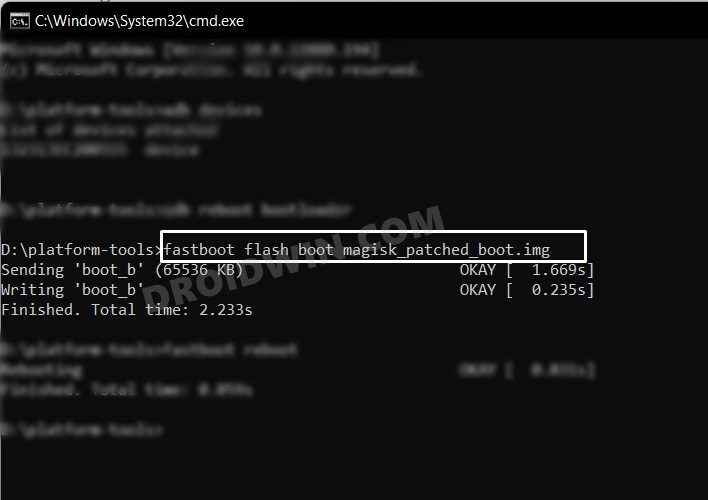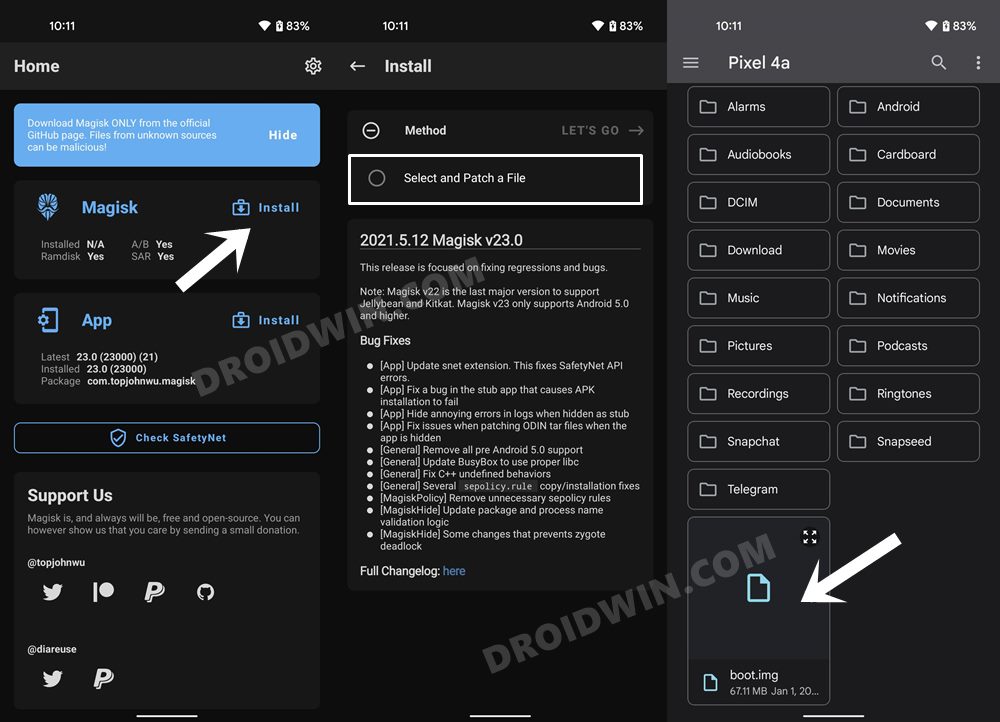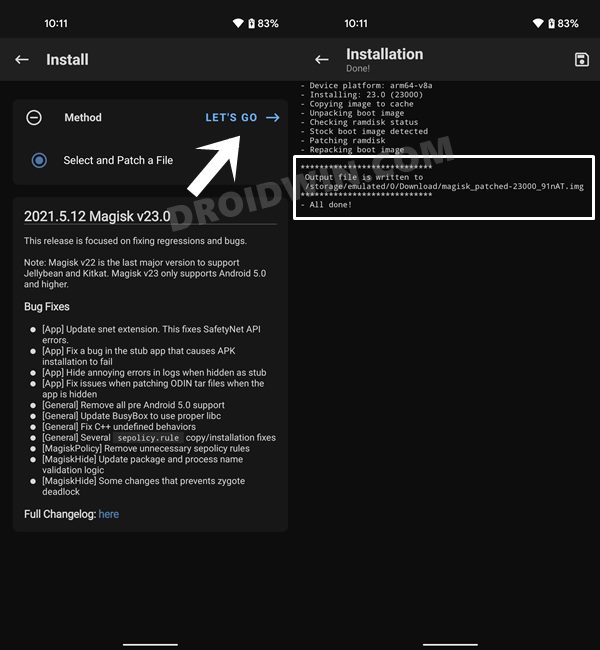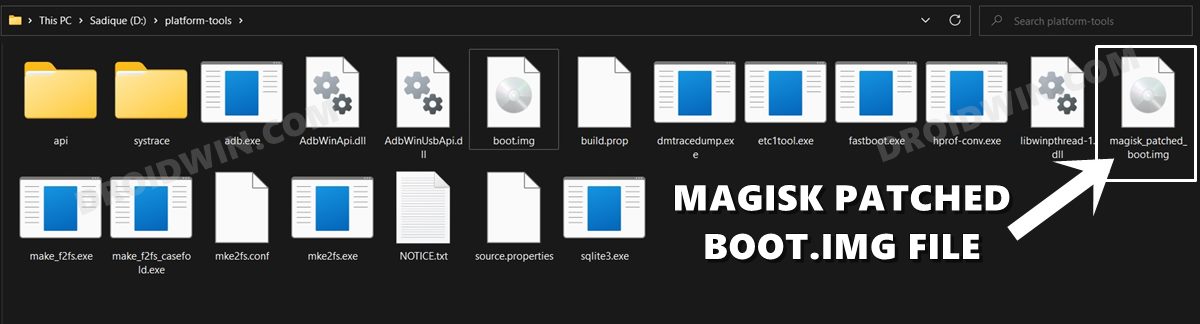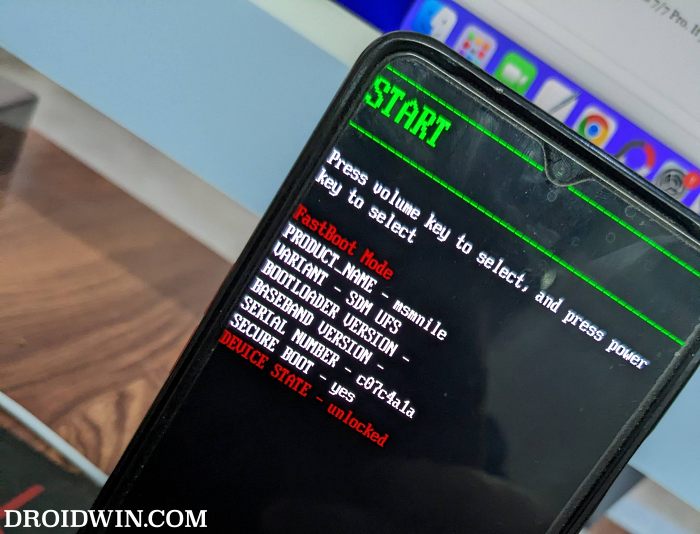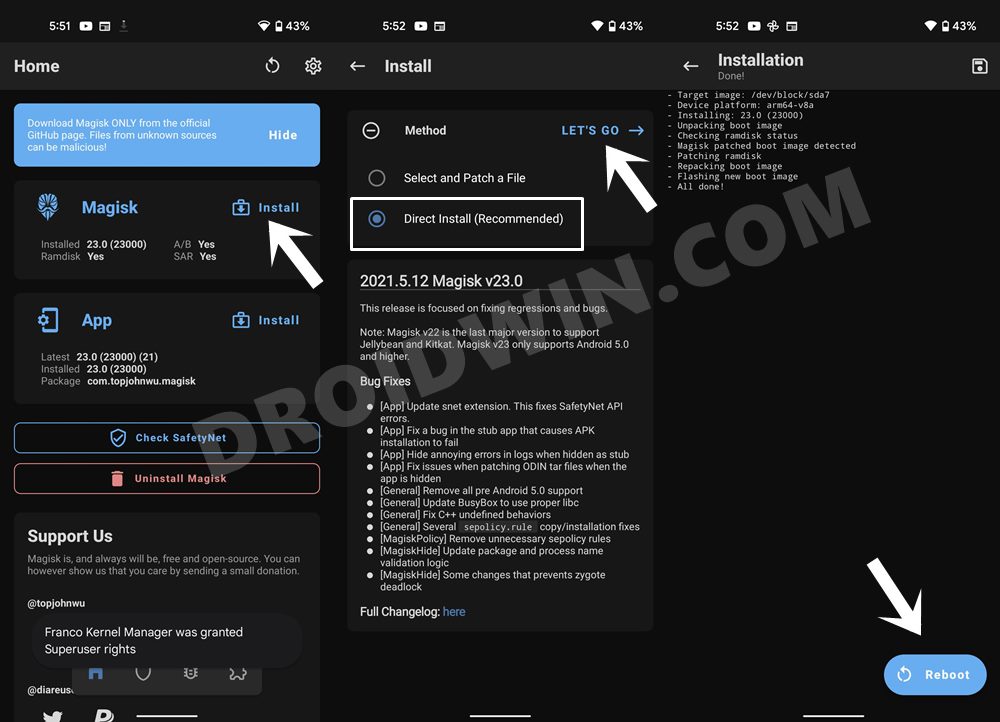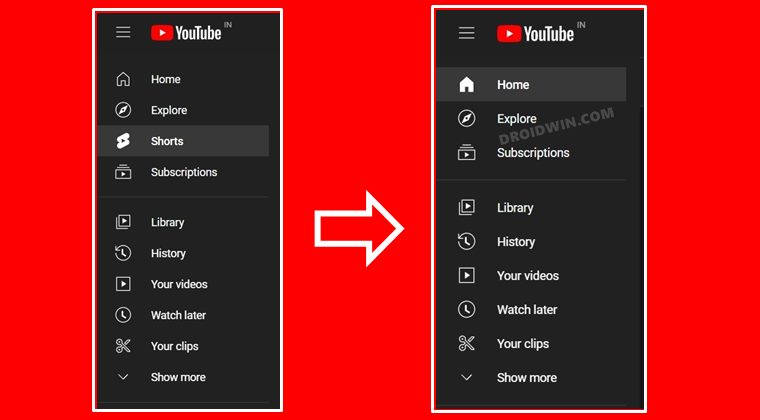Как получить root права на OnePlus Ace 2v/Nord 3 через Magisk
В этом руководстве мы покажем вам, как получить root права на OnePlus Ace 2V/Nord 3 через Magisk. Когда дело дошло до индивидуальной разработки, OnePlus раньше был одним из самых популярных игроков в городе. Однако теперь это всего лишь тень самого себя с тех пор, как его захватил Oppo. С учетом вышесказанного, есть еще одна настройка, которую технические энтузиасты могли бы внести — возможность получить административные привилегии и доступ к системному разделу.
Для этого все, что вам нужно сделать, это получить root права на OnePlus Ace 2v/Nord 3 через исправленный boot.img Magisk. Как только вы это сделаете, вы сможете приветствовать множество модов и настроек на своем устройстве. Итак, без лишних слов, давайте ознакомим вас с этапами установки.
Преимущества и риски рутирования
Как только вы получите root права на свое устройство, вы сможете установить множество модов. К ним относятся такие модули, как Magisk Modules, Xposed Framework, Substratum Themes и Viper4Android и другие. Аналогичным образом вы также можете прошить собственное ядро и реализовать желаемый профиль ЦП. Однако такие изменения также сопряжены с некоторыми рисками.
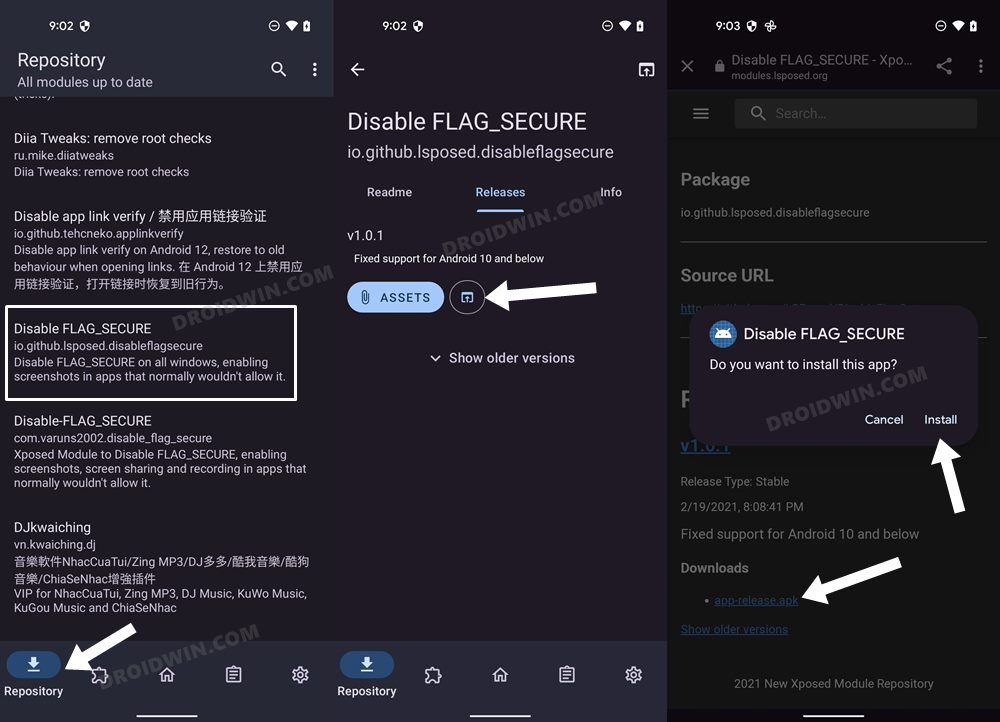
Программы для Windows, мобильные приложения, игры - ВСЁ БЕСПЛАТНО, в нашем закрытом телеграмм канале - Подписывайтесь:)
Во-первых, это сотрет все данные, а также может аннулировать гарантию на устройство. Аналогично, сертификация Widevine L1 будет понижена до L3, тем самым не позволяя вам транслировать контент в формате HD (ИСПРАВЛЕНО). SafetyNet будет активирован (ИСПРАВЛЕНО), что не позволит вам использовать банковские приложения (ИСПРАВЛЕНО). Итак, если это хорошо, давайте начнем с шагов.
Как получить root права на OnePlus Ace 2v/Nord 3 через Magisk
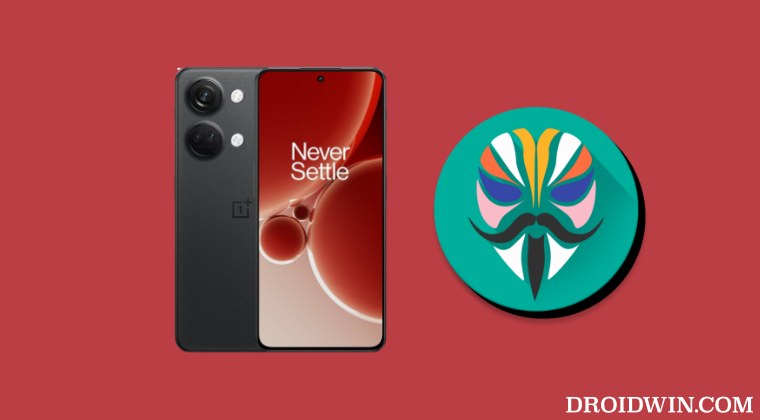
Инструкции ниже перечислены в отдельных разделах для простоты понимания. Обязательно соблюдайте указанную последовательность действий. Droidwin и его участники не несут ответственности в случае термоядерной войны, если вас не разбудил будильник или если что-то случится с вашим устройством и данными, выполнив следующие действия.
ШАГ 1. Установите Android SDK

Прежде всего, вам необходимо установить Android SDK Platform Tools на свой компьютер. Это официальный двоичный файл ADB и Fastboot, предоставленный Google, и единственный рекомендуемый. Поэтому скачайте его, а затем извлеките в любое удобное место на вашем компьютере. При этом вы получите папку Platform-tools, которая будет использоваться в этом руководстве.
ШАГ 2. Включите отладку по USB и разблокировку OEM
Далее вам также необходимо будет включить на вашем устройстве отладку по USB и разблокировку OEM. Первый сделает ваше устройство узнаваемым на ПК в режиме ADB. Это позволит вам загрузить ваше устройство в режиме быстрой загрузки. С другой стороны, OEM-разблокировка необходима для выполнения процесса разблокировки загрузчика.
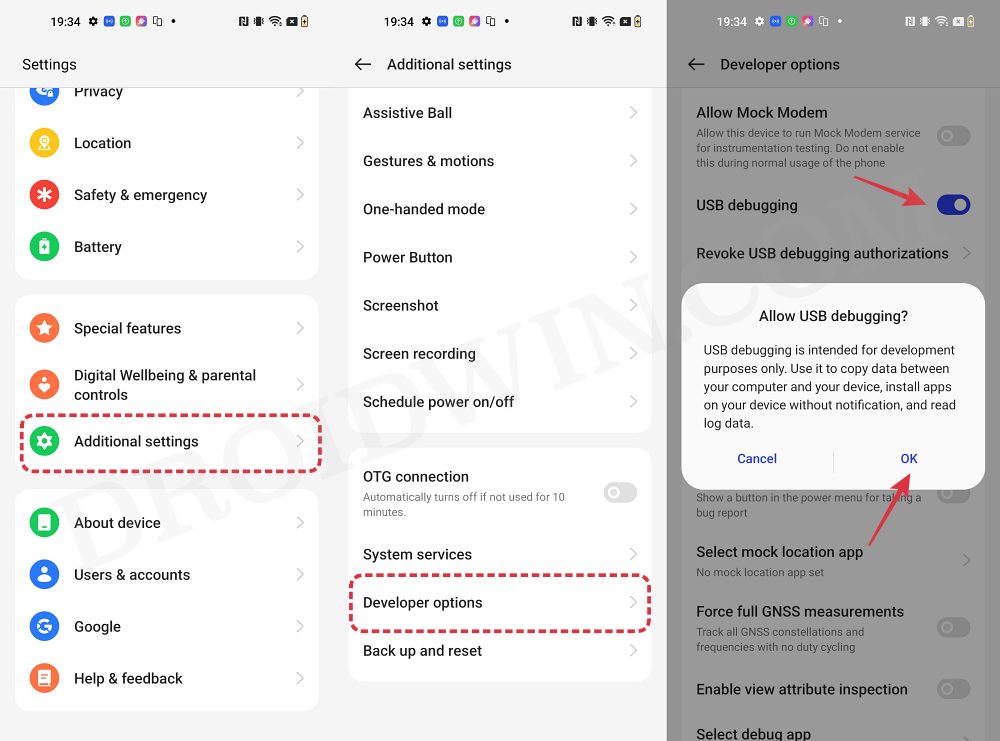
Итак, перейдите в «Настройки» > «О телефоне» > нажмите «Номер сборки» 7 раз > вернитесь в «Настройки» > «Система» > «Дополнительно» > «Параметры разработчика» > «Включить отладку по USB и разблокировку OEM».
ШАГ 3. Разблокируйте загрузчик на OnePlus Ace 2v/Nord 3
Далее вам также придется разблокировать загрузчик устройства. Имейте в виду, что это приведет к удалению всех данных с вашего устройства, а также может привести к аннулированию гарантии. Итак, если все в порядке, обратитесь к нашему подробному руководству «Как разблокировать загрузчик на OnePlus».
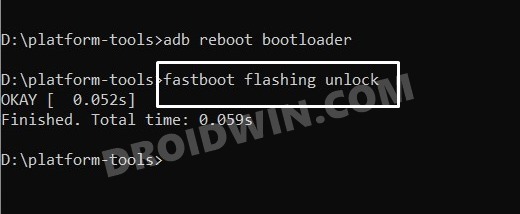
ШАГ 4. Загрузите прошивку OnePlus
Затем загрузите стандартную прошивку для вашего устройства с официального сайта OnePlus или через приложение Oxygen Updater. Обязательно загрузите ту же версию, которая в данный момент установлена на вашем устройстве. Вы можете проверить то же самое, выбрав «Настройки» > «Об устройстве» > «Версия» > «Номер сборки».
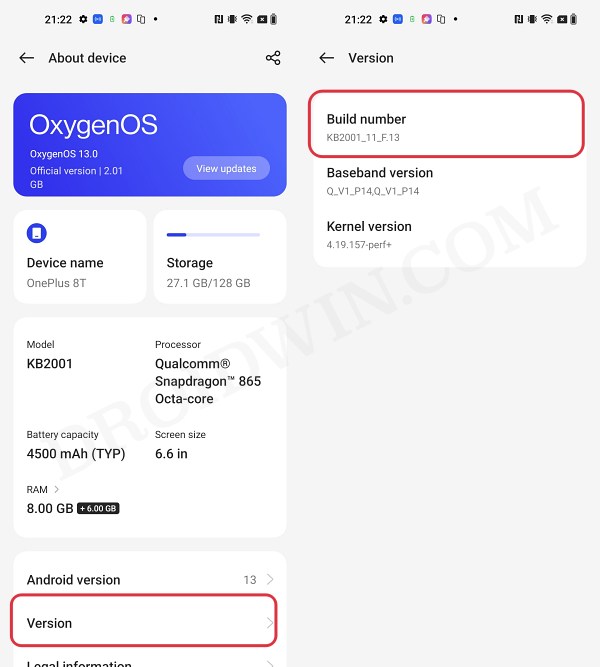
ШАГ 5. Извлеките OnePlus Boot.img из Payload.bin
После того, как вы загрузили прошивку, распакуйте ее в любое удобное место на вашем компьютере. При этом вы получите несколько файлов, включая payload.bin.
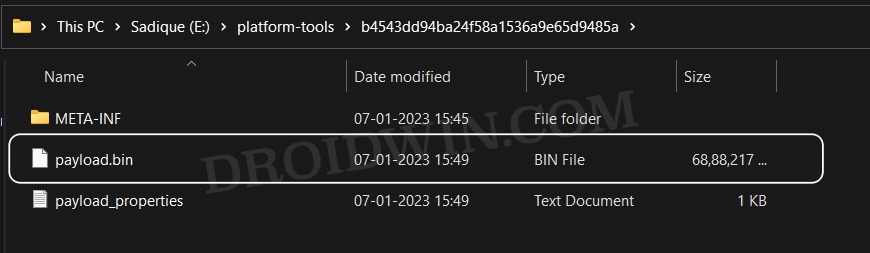
Для неосведомленных: OnePlus упаковывает все свои IMG-файлы разделов в этот файл payload.bin, поэтому вам придется сначала его извлечь. Для этого вы можете обратиться к нашему руководству «Как извлечь payload.bin» и получить файл стандартного загрузочного образа.
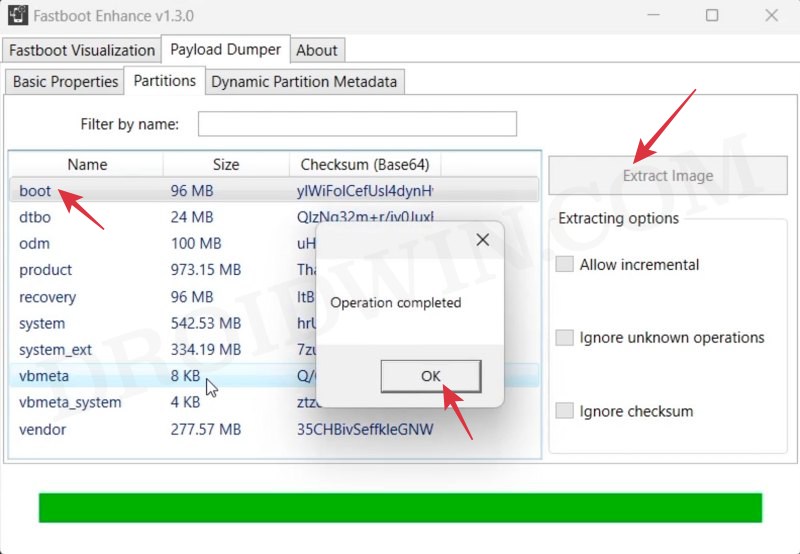
ШАГ 6. Обновите OnePlus Ace 2v/Nord 3 Boot.img через Magisk
- Загрузите и установите приложение Magisk на свое устройство.
- Затем запустите его и нажмите кнопку «Установить» рядом с Magisk.
- После этого выберите «Выбрать и исправить файл», перейдите к стандартному файлу boot.img и выберите его.

- Затем нажмите кнопку «Поехали», расположенную в правом верхнем углу.

- Файл boot.img теперь будет исправлен и помещен в папку «Загрузки» на вашем устройстве. Вам следует перенести этот файл в папку Platform-tools на вашем компьютере. Теперь мы будем использовать этот файл для рутирования вашего OnePlus Ace 2v/Nord 3.

ШАГ 6. Загрузите OnePlus Ace 2v/Nord 3 в режиме быстрой загрузки
- Теперь подключите ваше устройство к ПК через USB-кабель. Убедитесь, что отладка по USB включена.
- Затем перейдите в папку инструментов платформы, введите CMD в адресную строку и нажмите Enter. Это запустит командную строку.

- Введите следующую команду в окне CMD, чтобы загрузить ваше устройство в режиме Fastboot Modeadb, перезагрузите загрузчик.

- Чтобы проверить соединение Fastboot, введите приведенную ниже команду, и вы получите обратно идентификатор устройства. устройства fastboot.

- Если вы не получаете серийный идентификатор, установите драйверы Fastbot на свой компьютер.
ШАГ 7. Загрузите OnePlus Ace 2v/Nord 3, используя исправленный Magisk Boot.img
Теперь существуют два разных способа продолжить работу. Вы можете либо напрямую прошить исправленный файл boot.img (см. FAQ), либо временно загрузить его. Настоятельно рекомендуется использовать второй подход, поскольку вы можете легко проверить, все ли работает хорошо или нет. Если да, то вы можете продолжить постоянную установку. С другой стороны, если все пойдет не так, как планировалось, и ваше устройство окажется в загрузочном цикле или программном блоке, то обычная перезагрузка решит проблему.
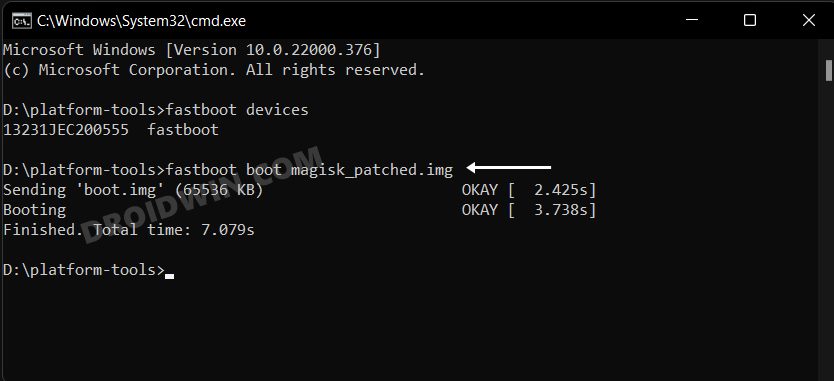
Итак, на этой ноте давайте начнем со второго подхода. Для этого выполните приведенную ниже команду в окне CMD, и ваше устройство загрузится на временно внедренную ОС.
быстрая загрузка magisk_patched.img
ШАГ 8. Постоянный рут-доступ OnePlus Ace 2v/Nord 3 посредством прямой установки
После выполнения вышеуказанной команды ваше устройство загрузится в ОС с временным рутом. Вот как сделать его постоянным:
- Для начала запустите приложение Magisk Manager.
- Затем нажмите «Установить» > «Прямая установка» и нажмите «Поехали», расположенную в правом верхнем углу.

- После этого нажмите кнопку «Перезагрузить», расположенную в правом нижнем углу.
- Вот и все, ваше устройство теперь загрузится с рутированной ОС.
Итак, на этом мы завершаем руководство о том, как получить root права на OnePlus Ace 2v/Nord 3 через исправленный Magisk boot.img. Если у вас есть какие-либо вопросы относительно вышеупомянутых шагов, сообщите нам об этом в разделе комментариев ниже. Мы свяжемся с вами с решением в ближайшее время.
Часто задаваемые вопросы: рутирование OnePlus Ace 2v/Nord 3 путем перепрошивки Boot.img
Как упоминалось в ШАГЕ 7, мы использовали метод временной загрузки рутованной ОС, а затем использовали метод прямой установки Magisk для постоянного рутирования вашего устройства. Однако, если вы хотите получить root права на своем устройстве путем прямой прошивки исправленного boot.img, используйте следующую команду:
быстрая загрузка флэш-загрузки magisk_patched_boot.img